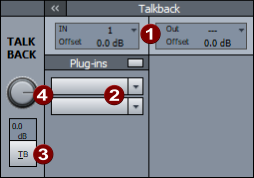Monitoring Section

Die Monitoring Section bietet einen separaten Workflow für das Abhören von Eingängen, Bussen oder Mastern. Es kann zwischen
Hinweis: Das Monitoring der Spuren ist eine andere, davon unabhängige Funktion. Dort bedeutet das Abhören der Eingangssignale von Spuren vor und währen einer Aufnahme. Die Monitoring Section dient allgemein zur Steuerung der Audioausgabe des Programms.
Die Einstellungen der Monitoring Section gelten Projekt übergreifend, sind also unabhängig vom geladenen Projekt.
Um die Monitoring Section anzuzeigen, wählen Sie im Menü Ansicht > Monitoring Section oder Tastaturkürzel Strg + Umschalt + S aus.
Das Monitoring über separate Monitorbusse ist nur bei Verwendung der Hybrid-Engine verfügbar.
Input
|
|
|
Source auswählen: Voreingestellt ist der Master, sie können aber auch ein beliebiges Eingangspaar oder einen (Stereo-)Bus als Eingangsquelle wählen. Bei der Nutzung eines separaten Monitorbusses können Sie mit Solo auf Monitoring Sektion das Solo-Schalten auf die Monitorausgabe beschränken. Hier gewählte Quellen, die im aktuellen Projekt nicht verfügbar sind, werden in rot dargestellt. |
|
|
Input Offset: Hier können sie den Pegel des Eingangssignals unabhängig vom gewählten Ausgang anpassen. |
|
|
Source umschalten: Sie können zwischen 4 Eingangsquellen umschalten. |
Wenn als Eingang der Master oder ein Bus gewählt wurde, und deren Ausgänge sind auf das selbe Ausgabegerät geroutet wie ein Ausgang der Monitoring-Sektion, wird das Signal nicht über beide Wege wiedergegeben, sondern die Monitoring-Sektion hat Vorrang.
Volume/Output/Plugins
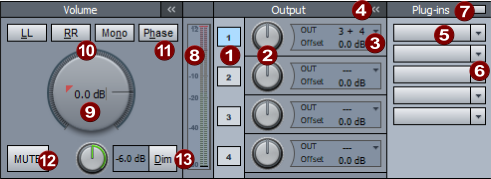
|
|
Ausgangsauswahl: Für jeden Ausgang kann ein separates Ausgabegerät eingestellt werden. Einstellungen in den Bereichen Volume (außer der große Regler für das globale Volume) und Plug-ins gelten separat für den jeweiligen Ausgang. Um die Einstellungen in diesen Bereichen für den jeweiligen Ausgang anzuzeigen, aktivieren Sie das entsprechende Feld unter Output. Mit den Schaltflächen 1…4 aktivieren Sie den dazugehörigen Ausgang. |
|
|
Ausgangspegel-Offset: Mit den Reglern lässt sich der Monitor-Ausgangspegel lässt sich pro Ausgang trimmen, indem ein Offset zum globalen Monitorpegel festgelegt wird. |
|
|
Geräteauswahl: Mit Klick auf den Pfeil Wenn Sie im Menü die Option Exklusiv deaktivieren, lassen sich weitere Ausgänge unabhängig von diesem Ausgang aktivieren. Sie können einen Ausgang auch als Kopfhörer (Headphone) kennzeichnen. Bei Kopfhörerausgängen erfolgt die Lautstärkesteuerung unabhängig vom globalen Monitor-Pegel nur durch den Offset-Regler. Dieser Zustand wird durch !! hinter der dB-Anzeige im großen Regler gekennzeichnet. |
|
|
Der Plug-ins-Bereich lässt sich mit dieser Schaltfläche verbergen. |
|
|
Plug-in-Slots: Die Plug-in-Slots funktionieren wie die in Mixer, Spur oder Objekteditor. Ein Linksklick auf auf einen leeren Slot öffnet den Plug-in-Browser, ein Linksklick auf ein geladenes Plug-in deaktiviert das Plug-in, ein Rechtsklick öffnet das Plug-in-Fenster. Sie können auch mehr als zwei Plug-ins laden, aber nur die ersten beiden werden in den Slots angezeigt. Die anderen erreichen Sie über den FX-Routing-Dialog. |
|
|
Mit dem Pfeil öffnen Sie das Plug-in-Menü. |
|
|
Ein Linksklick auf diese Schaltfläche deaktiviert die gesamte Plug-in-Kette, ein Rechtsklick öffnet den FX-Routing-Dialog. |
|
|
Das Peakmeter zeigt den Pegel hinter dem großen Volume-Regler, aber vor dem Output-Offset an. |
|
|
Volume Regler: Hier stellen Sie die globale Abhörlautstärke ein. Der Wert entspricht der Einstellung Monitor im Mixer rechts unten. |
|
|
LL, RR, Mono: Passen Sie mit diesen Schaltflächen die Mono-Stereo-Signalaufteilung an. Mit LL wird auf beiden Ausgangskanälen das linke Eingangssignal wiedergegeben, mit RR das rechte. Mono summiert rechts und links zu einem Monosignal, das dann ebenfalls auf beiden Ausgangskanälen wiedergegeben wird. |
|
|
Phase: Kehrt die Phase des rechten Eingangssignals um, um mögliche Phasendreher zu kompensieren. |
|
|
Mute: Stummschaltung. |
|
|
Dimmen: Ein Klick auf die Schaltfläche reduziert die Lautstärke um den am Regler eingestellten Betrag. |
Talkback
Mit der Talkback-Funktion können Sie einen zusätzlichen Kommunikationsweg zwischen Aufnahmekabine und Mischpult einrichten.
|
|
|
Eingang/Ausgang: Hier legen Sie das Ein-und Ausgabegerät für den Talkback fest. |
|
|
Plug-ins: Auch für den Talkback gibt es Plug-in-Slots. |
|
|
|
Talkback aktivieren |
|
|
|
Lautstärke des Talkbacks |
Tastaturkürzel für das Monitoring-Fenster
Um die wichtigsten Monitoring-Funktionen schnell ohne Mausklicks ausführen zu können, gibt es speziell für das Monitoring-Fenster einige Tastenkürzel. Diese gelten nur, wenn das Monitoring-Fenster geöffnet ist und fokussiert ist. Sie müssen also nach dem Öffnen des Fensters mindestens einmal in das Fenster geklickt haben.
Für den Talkback können Sie in den Programmeinstellungen im Abschnitt Tastatur/Menü/Maus unter Spezialtasten ein globales Tastaturkürzel festlegen, das auch unabhängig vom Fokus des Monitoring-Fensters funktioniert.
| Alt + 1..4 |
Diese Tastaturkürzel sind global. |
H |
Phase invertieren |
|
1, 2 |
Ausgang 1 oder 2 auswählen |
B |
Plug-in-Browser öffnen (Monitor) |
|
Alt + M, 0 |
Mute (Stumm schalten) |
Umschalt + B |
Plug-in-Browser öffnen (Talkback) |
|
D |
Dim (Abschwächen) |
P |
Plug-ins an/aus (Monitor) |
|
L |
LL (Eingang L auf Ausgang LR) |
Umschalt + P |
Plug-ins an/aus (Talkback) |
|
R |
RR (Eingang R auf Ausgang LR) |
T |
Talkback (momentan) |
|
N |
Mono (Eingang L+R auf Ausgang LR) |
Umschalt + T |
Talkback ein/aus |
Monitoring-Sektion Signalfluss
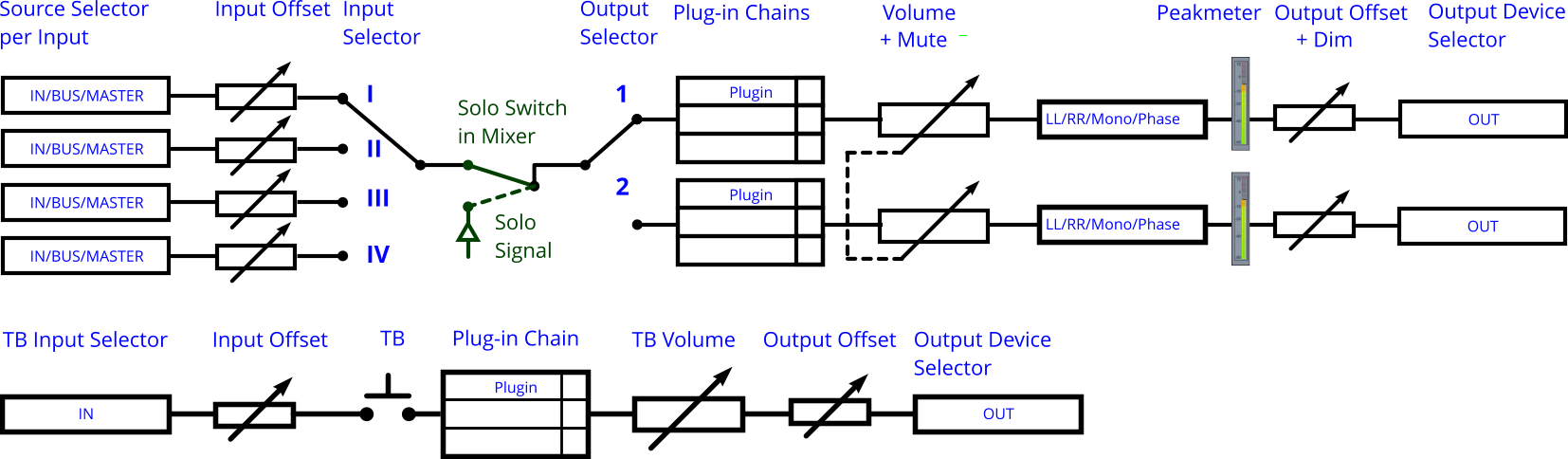
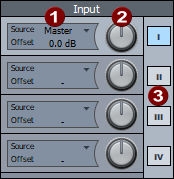



 wählen Sie das Ausgabegerät für den Ausgang aus. Das Gerät für Ausgang 1 entspricht dem Gerät, das sich im Bereich
wählen Sie das Ausgabegerät für den Ausgang aus. Das Gerät für Ausgang 1 entspricht dem Gerät, das sich im Bereich